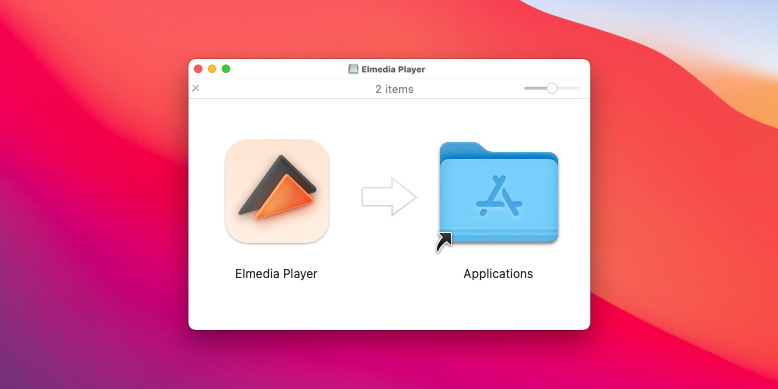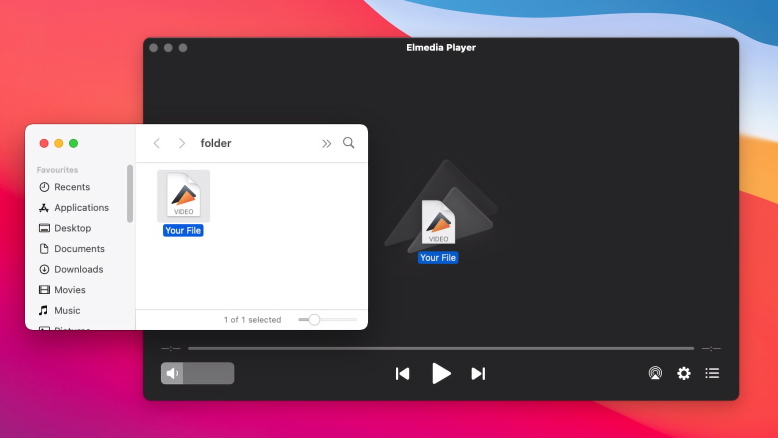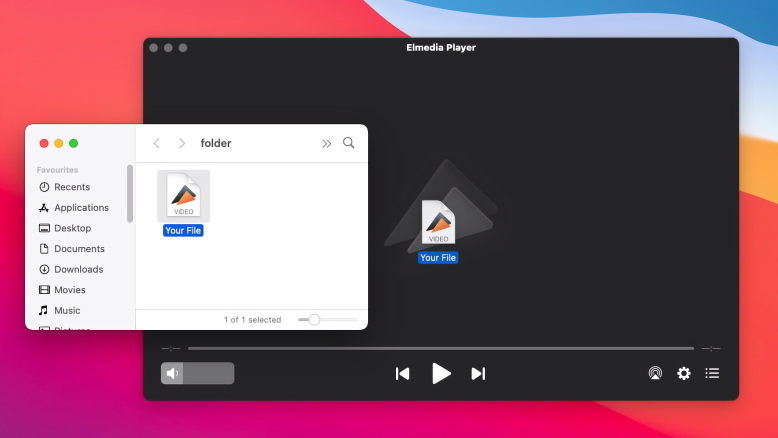De nombreuses informations peuvent être trouvées sur Internet concernant les raisons pour lesquelles QuickTime Player ne peut pas ouvrir AVI sur Mac ainsi que les méthodes de résolution de ce problème. Après avoir passé du temps à enquêter sur ce sujet, nous pouvons mettre en évidence la liste suivante de méthodes obsolètes qui ne fonctionnent pas de nos jours :
Téléchargement du codec QuickTime .avi nécessaire : les codecs n'étaient pertinents que pour l'ancienne version de QuickTime Player (qui est QuickTime 7).
Rétrograder la version de QuickTime Player : la version actuelle de QuickTime X est profondément intégrée à macOS, il n'y a donc aucune possibilité de rétrograder le lecteur multimédia vers des versions antérieures. Si vous avez réussi à télécharger QuickTime 7 sur votre Mac, malheureusement, il ne se lancera pas car il n'a été compilé que pour 32 bits.
Mettre à jour la version de QuickTime Player : comme nous le savons déjà, la version actuelle du lecteur est profondément intégrée à macOS, il n'y a donc aucun moyen de mettre à jour uniquement le lecteur sans mettre également à jour l'ensemble du système d'exploitation lui-même.